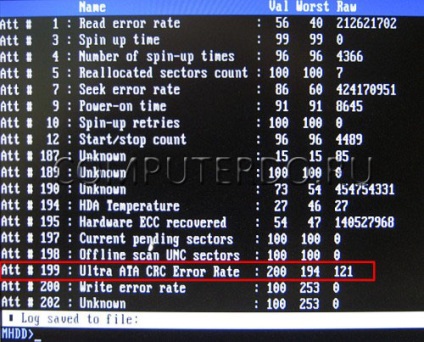Якщо комп'ютер сильно гальмує, то слід перевірити жорсткий диск на наявність битих секторів за допомогою безкоштовної програми MHDD.
Створення дискети з програмою MHDD:
Примітка. ISO образ MHDD для створення завантажувального CD диска можна завантажити тут. Офіційний сайт програми тут.
1. Завантажуємо програму MHDD.
2. Вставляємо порожню дискету в floppy-дисковод.
3. Разархівіруем MHDD і запускаємо разархівіруемий файл mhdd32ver4.6floppy.exe.
4. Натискаємо
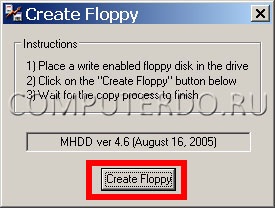
5. Далі натискаємо <Да>:
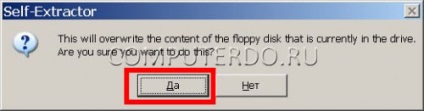
6. Розпочнеться процес створення завантажувальної дискети з програмою MHDD:
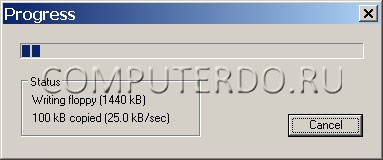
7. По завершенню створення дискети з MHDD натисніть
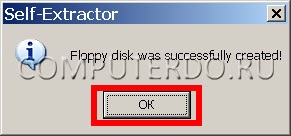
Налаштування BIOS для завантаження з floppy дисковода:
1. Перезавантажте комп'ютер.
3. Знайдіть в BIOS завантаження комп'ютера з дискети. На малюнку показаний приклад BIOS налаштованого на завантаження з floppy (у Вас може відрізнятися, але дана можливість є у всіх комп'ютерів оснащених floppy-дисковода). Головне домогтися того, щоб в порядку завантаження пристроїв, першим був floppy-дисковод:
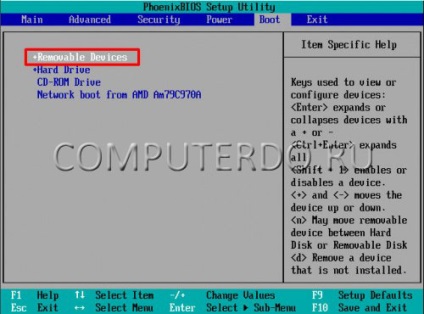
4. Збережіть налаштування BIOS і перезавантажте комп'ютер.
Перевірка жорсткого диска:
Попередження: Якщо у Вас жорсткий диск з інтерфейсом IDE, то він повинен бути в положення master. Якщо він буде стояти в положення slave, то програма MHDD не зможе визначити жорсткий диск. Щоб поставити жорсткий диск в положення master, потрібно переставити перемичку на жорсткому диску. Жорсткий диск на master, а якщо є інший пристрій на цьому ж шлейфі, то воно повинно бути в положення slave:

1. Після завантаження з дискети, вийде меню вибору інтерфейсу жорсткого диска:
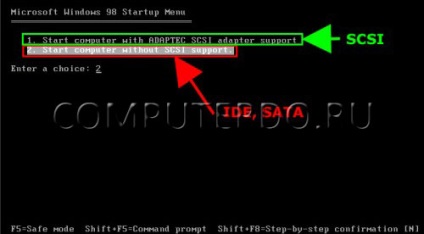
Виберіть пункт 2. якщо у Вас жорсткий диск з інтерфейсом IDE або SATA. Якщо у Вас інтерфейс жорсткого диска SCSI - пункт 1. У більшості випадків на комп'ютерах встановлені жорсткі диски IDE або SATA. Виберіть і натисніть клавішу
2. Далі з'явиться меню зі списком пристроїв. Виберіть номер під яким знаходиться Ваш жорсткий диск і натисніть клавішу
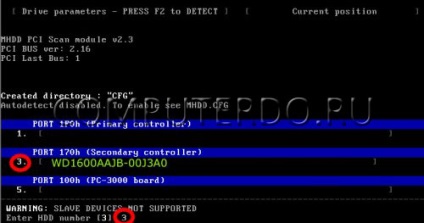
3. Для діагностики на биті сектора, натисніть двічі клавішу

4. Після цього почнеться процес сканування на биті сектора жорсткого диска:
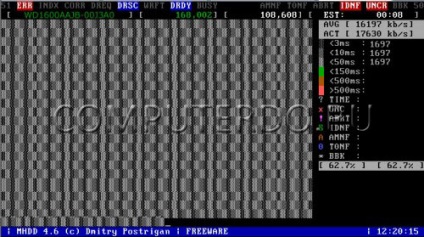
5. В кінці перевірки з'явиться звіт тестування жорсткого диска.
6. Якщо у Вас значення стоять тільки навпаки 3ms, 10ms, 50ms і 150ms, то жорсткий диск не містить поганих секторів і можна припустити, що жорсткий диск в порядку:
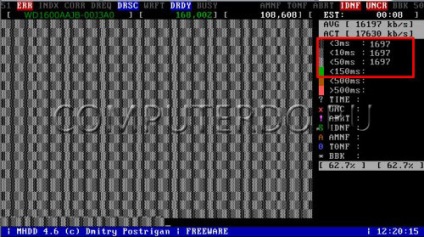
7. Якщо у Вас є биті сектора, то на екрані з'явиться приблизно наступне:
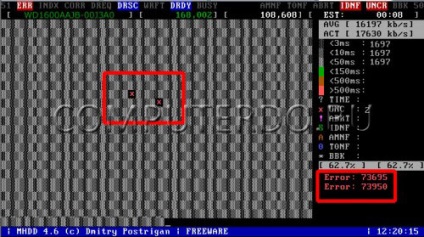
В даному випадку на жорсткому диску присутні биті сектора. Для їх видалення слід провести низькорівневе форматування (ERASE). Як це зробити написано тут.
Перевірка SMART:
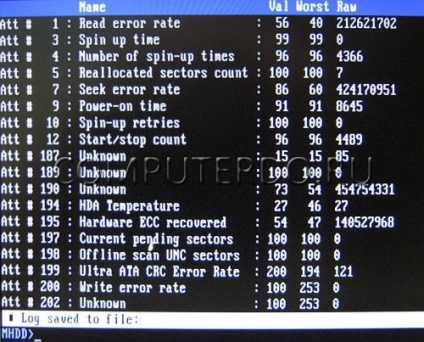
2. Важливі атрибути:
- Reallocated Sectors Count (параметр RAW). Цей параметр вказує на кількість перезаписуваних секторів. Нормальне значення RAW - це нуль. На даному прикладі - значення 7 (головне, щоб було не більше 50):
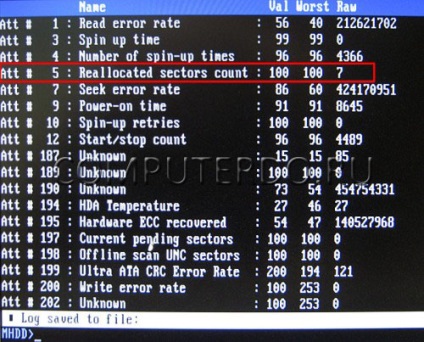
- HDA Temperature. Нормальне значення повинні бути про 25 до 45 градусів. Якщо більше, то бажано встановити додатковий вентилятор на жорсткий диск або поруч з ним. Параметр Raw показує поточну температуру жорсткого диска. Параметр Worst - найгіршу яка була.
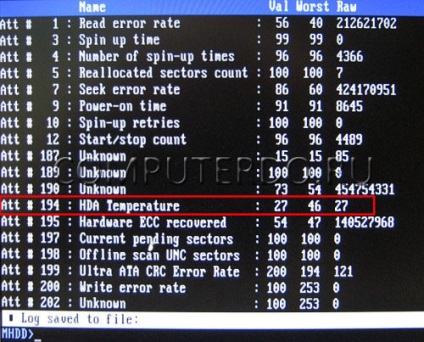
- Ultra ATA CRC error rate (атрибут 199). Цей атрибут показує на кількість помилок переданих по шлейфу IDE або SATA. Нормальне значення RAW - нуль. Якщо не так, то міняйте шлейф: